0x8007007 Fehlercode: Was ist das und wie kann man es beheben?

Der Fehlercode 0x8007007 weist darauf hin, dass ein Programm eines Drittanbieters das Installationsassistent-Dienstprogramm von Windows 11 stört .
Wenn auch Sie mit dem Windows 11-Fehlercode 0x8007007 konfrontiert werden, dann sind Sie hier richtig. Denn in dieser Anleitung finden Sie eine Reihe von Lösungen, die Ihnen bei der Behebung des Fehlers auf Ihrem PC helfen.
Was ist der Fehlercode 0x8007007?
Unsere Leser stoßen auf den Windows 11-Fehlercode 0x8007007, wenn sie versuchen, mithilfe des Installation Assistant Utility ein Upgrade auf das neueste Betriebssystem durchzuführen.
Außerdem wird Ihnen der Fehler 0x8007007 angezeigt, obwohl Ihr PC die Voraussetzungen für ein Upgrade auf Windows 11 erfüllt .
Wenn bei Ihnen auch der Fehler 0x8007007 auftritt, können Sie die unten aufgeführten Lösungen anwenden, um das Problem zu beheben.
Wie kann ich den Windows-Fehler 0x8007007 beheben?
1. Führen Sie den Installationsassistenten als Administrator aus
- Laden Sie das Windows 11-Installationsassistent-Dienstprogramm von der offiziellen Website herunter.
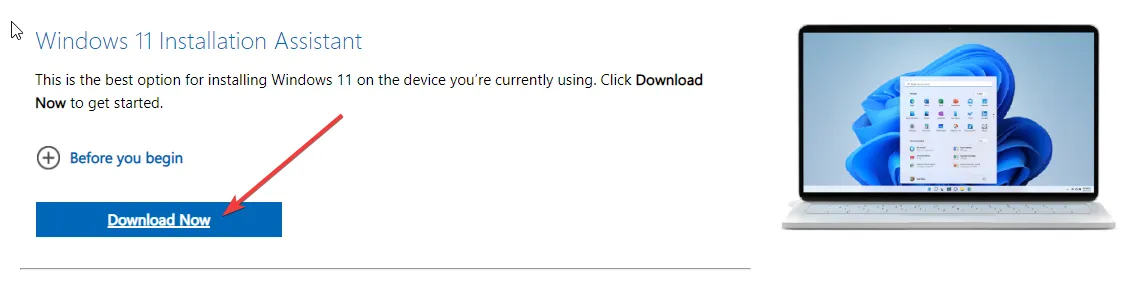
- Suchen Sie die Datei auf Ihrem PC.
- Klicken Sie mit der rechten Maustaste auf die EXE-Datei des Installationsassistenten und wählen Sie die Option Als Administrator ausführen .
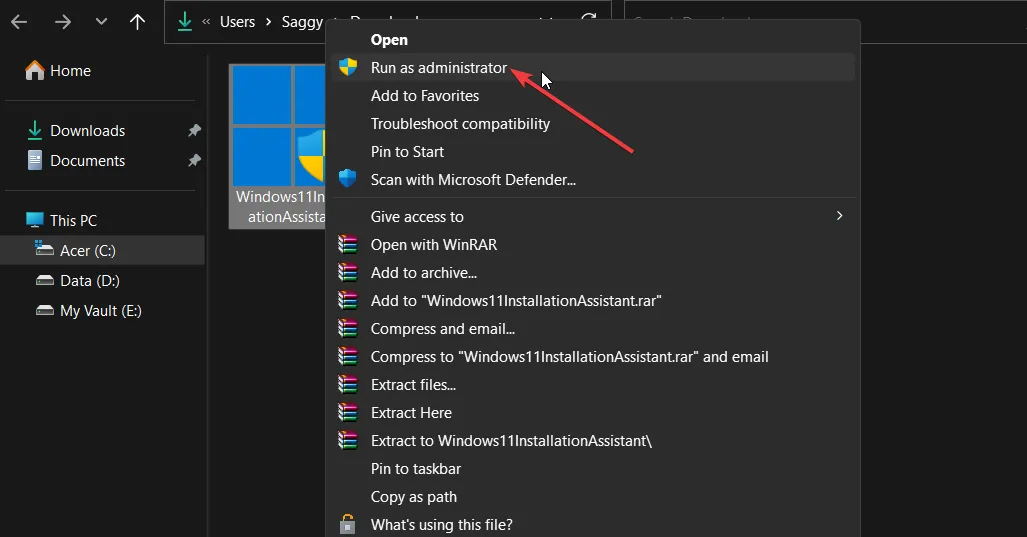
- Wählen Sie in der angezeigten UAC-Eingabeaufforderung Ja aus .
- Befolgen Sie die Schritte auf dem Bildschirm, um Ihren PC zu aktualisieren.
Für bestimmte Programme, wie zum Beispiel das Windows 11 Installation Assistant Utility, müssen Sie über ausreichende Berechtigungen verfügen, um es ausführen zu können.
Sie können das Programm problemlos mit erhöhten Berechtigungen ausführen, indem Sie die oben genannten Schritte ausführen und hoffentlich den Fehler 0x8007007 beheben.
2. Deaktivieren Sie Ihr Antivirenprogramm vorübergehend
- Drücken Sie die WinTaste, um das Startmenü zu öffnen .
- Geben Sie „Systemsteuerung“ ein und öffnen Sie die App über die Ergebnisse.
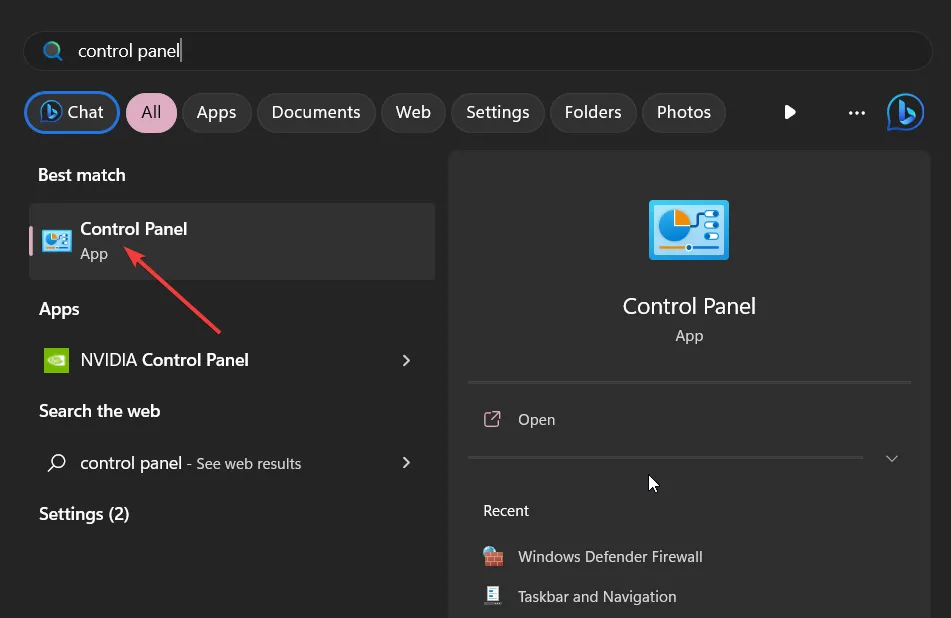
- Wählen Sie Windows Defender Firewall .
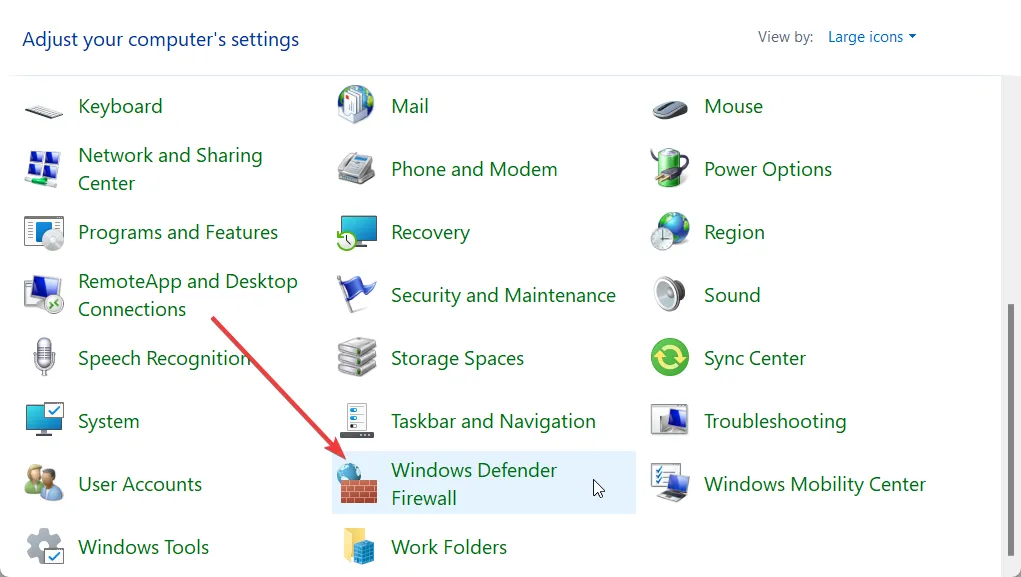
- Klicken Sie im linken Bereich auf die Option „Windows Defender-Firewall ein- oder ausschalten“ .
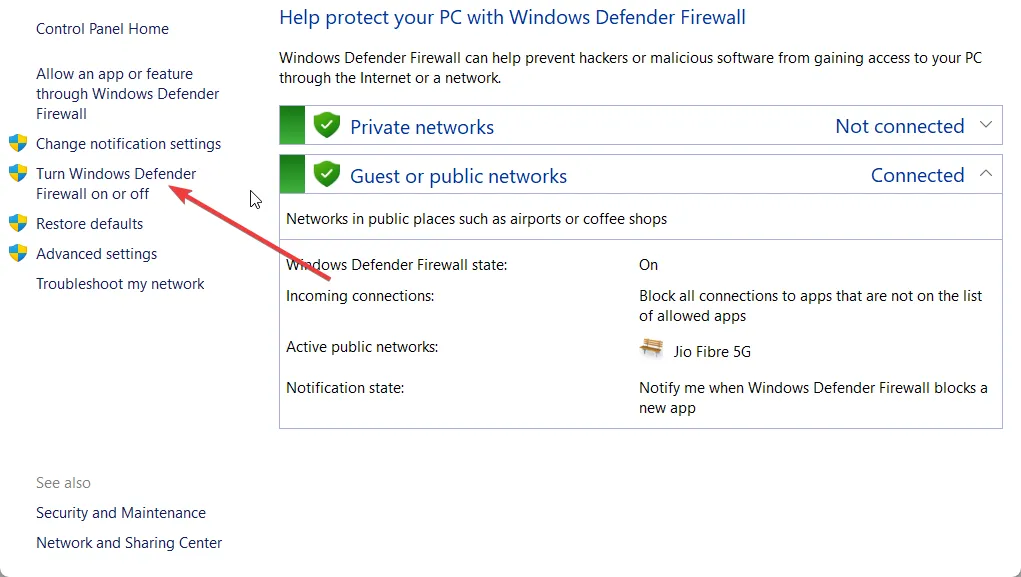
- Aktivieren Sie das Optionsfeld „Windows Defender-Firewall deaktivieren“ (nicht empfohlen) für öffentliche und private Netzwerke.
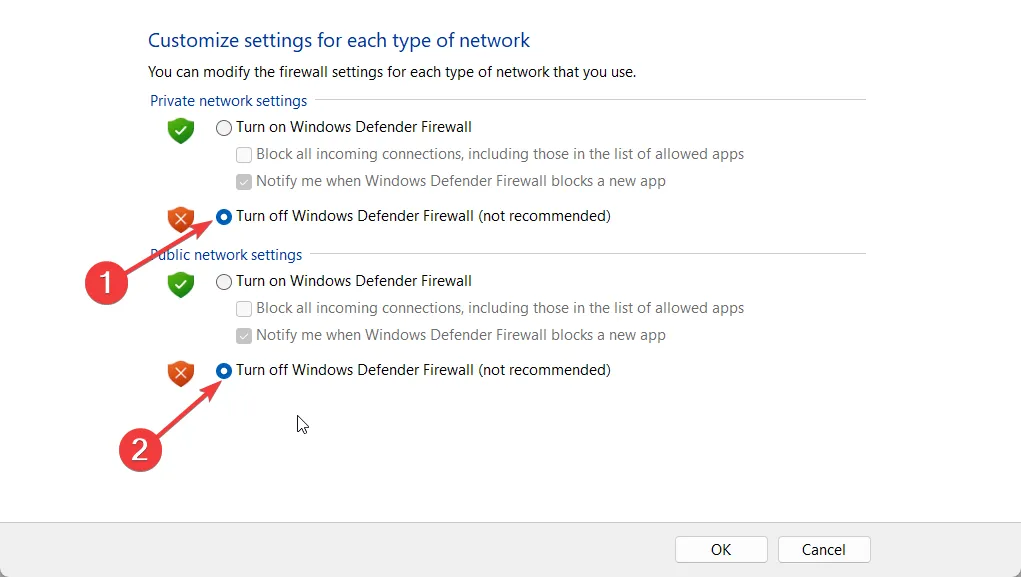
- Klicken Sie auf OK .
- Führen Sie den Installationsassistenten aus.
Die oben genannten Schritte werden für die Windows Defender-Firewall gezeigt, sollen Ihnen jedoch die Idee veranschaulichen, dass Sie versuchen können, das Antivirenprogramm auf Ihrem PC zu deaktivieren, das möglicherweise den Installationsassistenten blockiert.
3. Führen Sie einen SFC-Scan durch
- Drücken Sie die WinTaste, um das Startmenü zu öffnen .
- Öffnen Sie die Eingabeaufforderung als Administrator .
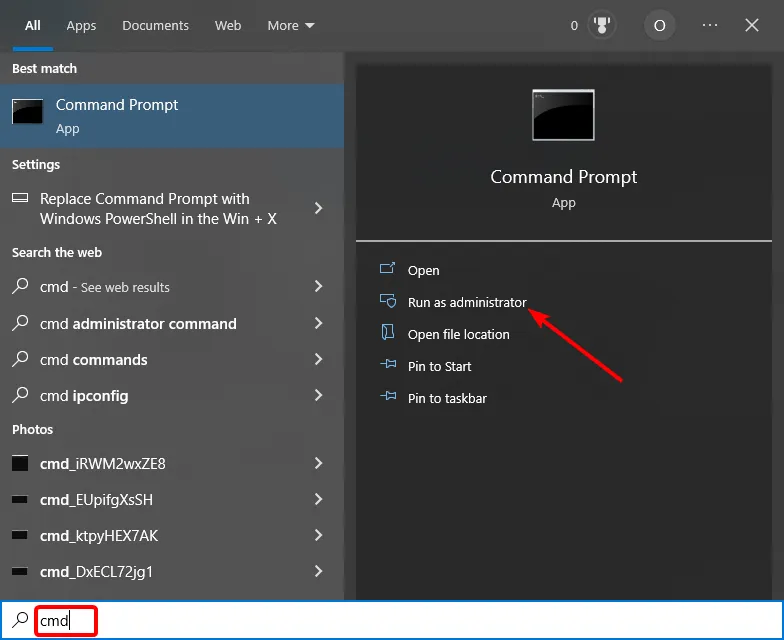
- Geben Sie den folgenden Befehl ein und drücken Sie Enter.
sfc /scannow
- Warten Sie, bis der Vorgang beschädigte Systemdateien gescannt und repariert hat.
- Starten Sie Ihren PC neu .
Beschädigte Systemdateien können auch mit den Aktionen des Installationsassistenten kollidieren. In diesem Fall können Sie versuchen, die beschädigten Systemdateien zu reparieren, indem Sie den Befehl SFC Scan ausführen.
4. Führen Sie eine Neuinstallation durch
- Laden Sie die Windows 11-Installationsmedien von der offiziellen Website herunter.
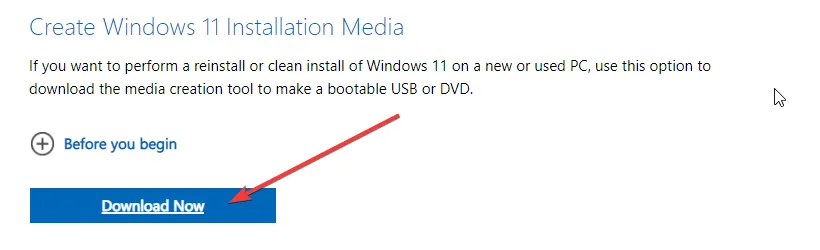
- Führen Sie die heruntergeladene EXE-Datei aus.
- Befolgen Sie die Schritte auf dem Bildschirm.
- Stecken Sie das USB-Laufwerk ein und lassen Sie es einen bootfähigen USB-Stick erstellen.
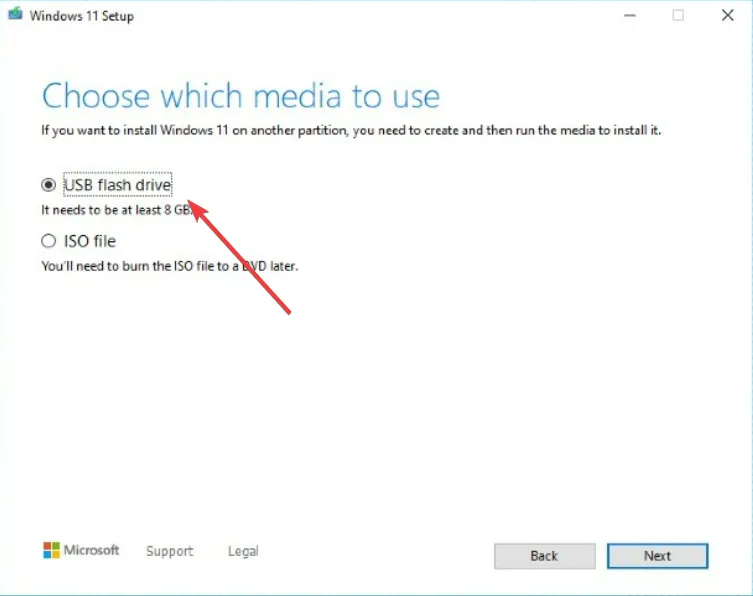
- Starten Sie Ihren PC neu.
- Wählen Sie Ihr bootfähiges USB-Laufwerk.
- Führen Sie eine Neuinstallation von Windows 11 durch.
Einige Benutzer haben vorgeschlagen, dass die Erstellung eines bootfähigen Mediums und die Durchführung der Neuinstallation ihnen dabei geholfen haben, den Fehler 0x8007007 auf ihren PCs zu beseitigen. Sie können diese Lösung auch ausprobieren und das Problem auf Ihrer Seite lösen.
Teilen Sie uns gerne unten in den Kommentaren mit, welche der oben genannten Lösungen das Problem des Fehlers 0x8007007 behoben hat.



Schreibe einen Kommentar